如何在三星 A13 上进行屏幕录制:终极指南

如何在三星 A13 上进行有效的屏幕录制?您是否正在苦苦寻找合适的屏幕录制方法?在本指南中,我们将探索在三星 A13 上进行屏幕录制的各种方法。
1.如何使用内置屏幕录像机在三星A13上进行屏幕录制?
步骤一:从屏幕顶部向下滑动,查看快速访问面板中是否有录屏图标。
步骤 2:如果该图标不可见,请点击快速面板中的编辑图标(三个垂直点)。
第三步:在浮动菜单中选择“按钮顺序”,编辑快捷面板按钮。
第四步:找到屏幕录制图标并将其拖至快速面板。
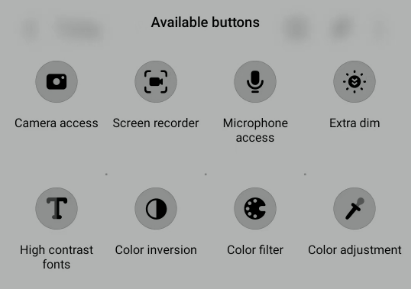
步骤 5:要开始录制,请同时按音量增大和电源按钮或点击快速面板中的屏幕录制图标。
步骤 6:如果出现提示,请授予屏幕录制应用程序访问照片、麦克风和文件的权限。
步骤7:选择录音选项(声音、系统声音、麦克风),然后单击“开始录音”。倒计时3秒后开始录音。
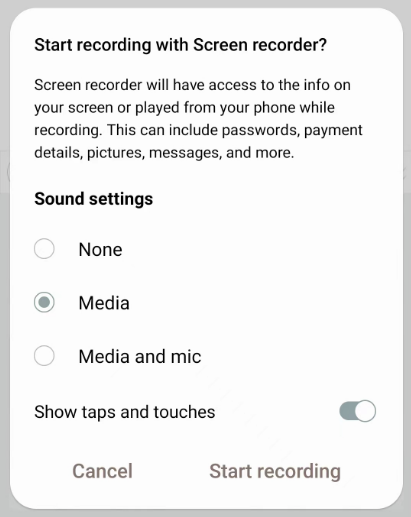
步骤 8:要停止录制,请点击方形停止按钮或打开通知面板并点击停止录制按钮。
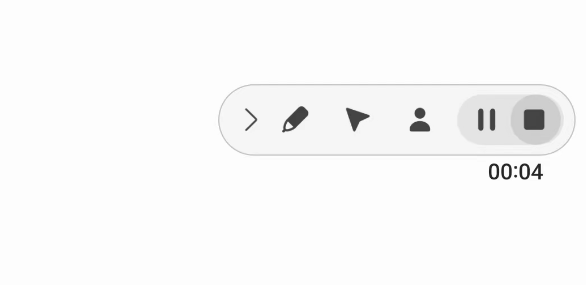
步骤 9:录制的视频将保存在三星 A13 上的照片库或默认图库应用程序中。
就是这样!按照以下步骤轻松在三星 A13 上进行屏幕录制。
2.如何使用屏幕录像机在三星A13上进行屏幕录制?
2.1 使用 AZ Screen Recorder 在三星上录制屏幕
步骤 1:从应用商店下载并安装 AZ Screen Recorder。
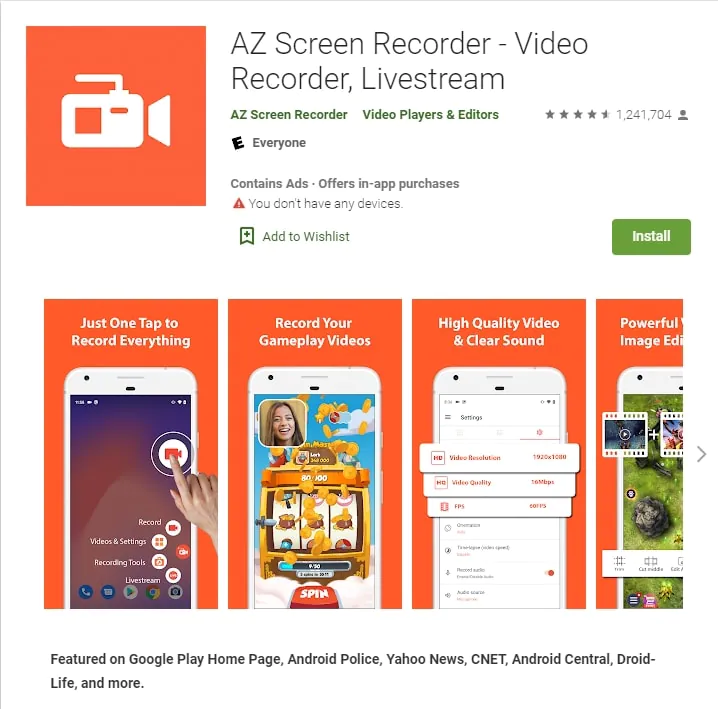
步骤 2:打开应用程序并点击红色相机图标开始录制。
步骤3:再次点击相机图标停止录制。
步骤 4:访问手机的图库应用程序以查找录制的屏幕录像。
就是这样!按照以下步骤使用 AZ Screen Recorder 录制您的三星屏幕。
2.2 使用 DU Recorder 录制三星屏幕
步骤1:从应用商店下载并安装DU Recorder应用。
第 2 步:启动应用程序并使用您的 Mobizen 帐户或 Google/Facebook 帐户登录。
步骤3:在主屏幕上,点击“录制”按钮开始录制屏幕。
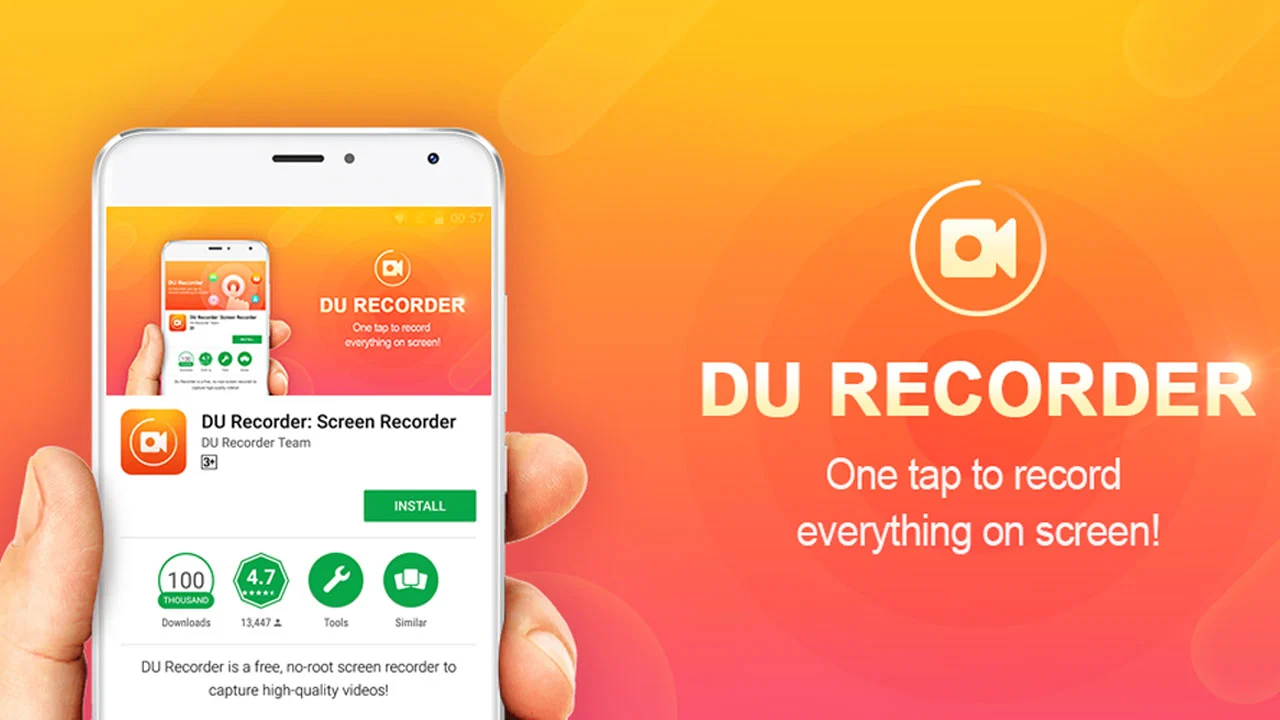
步骤 4:(可选)通过点击控制面板上的麦克风图标来启用录音。
步骤 5:要停止录制,请点击控制面板上或通知栏中 DU Recorder 通知中的停止按钮。
步骤 6:通过点击控制面板上的视频库图标或导航到 DU Recorder 应用程序中的视频库,访问应用程序内部存储中录制的视频。
3. 如何在PC/Mac上录屏?
3.1 使用 Wondershare DemoCreator 录制屏幕
发射 Wondershare 演示创建器 并选择“选择录制项目”。
选择“录制屏幕”以捕获整个屏幕。
通过选择“自定义区域”来调整屏幕尺寸。
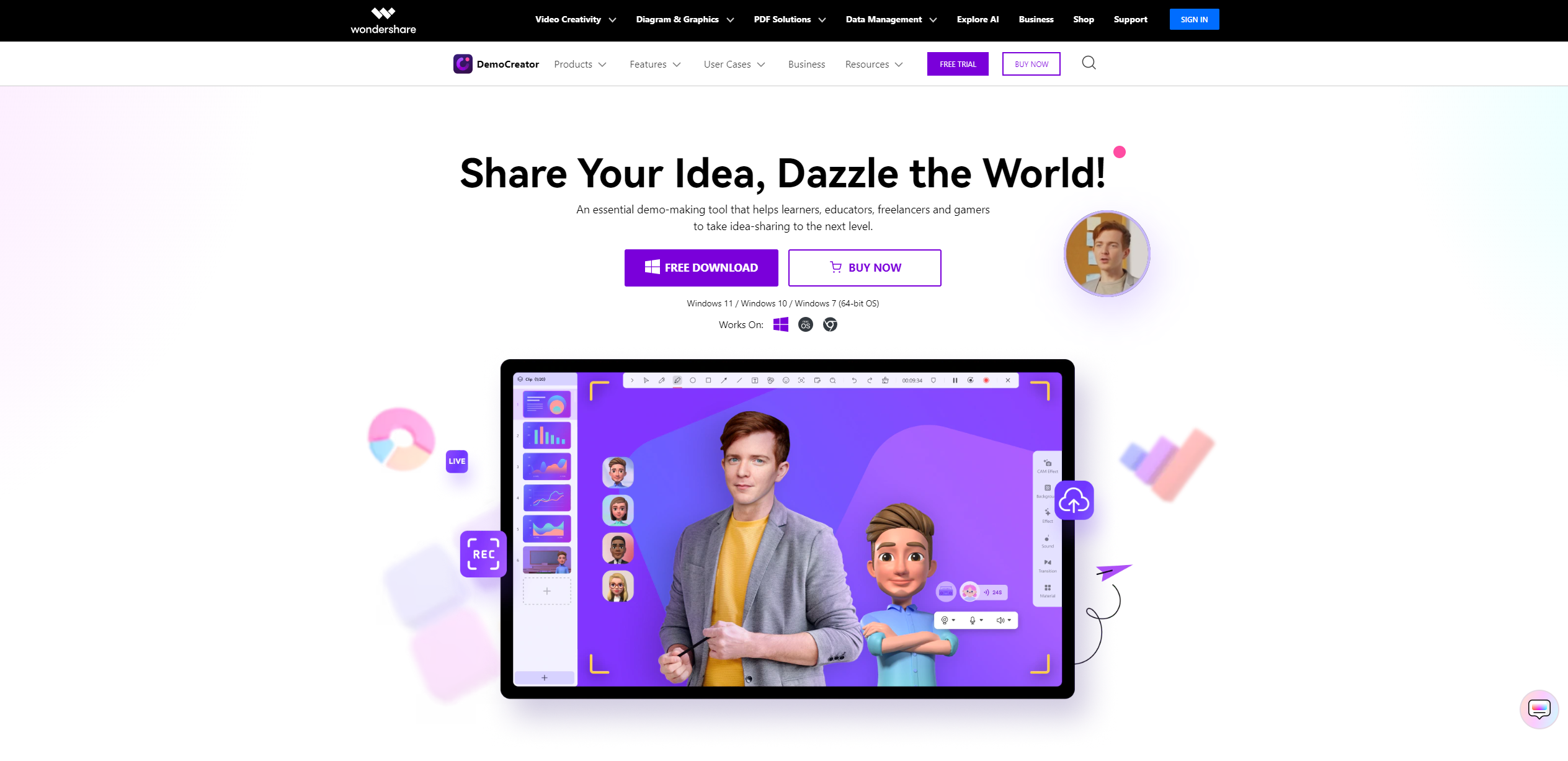
配置音频和摄像头设置,包括麦克风和网络摄像头选项。
单击“REC”开始录制,倒计时三秒。
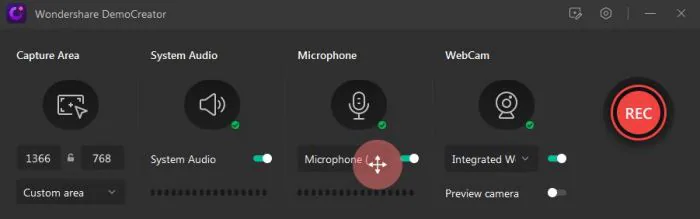
按F9或暂停键暂停/恢复,单击“停止”或按F10结束录制。
录音将在以下位置打开 演示创建器编辑器 以便进一步编辑。
3.2 使用 HitPaw 屏幕录像机录制屏幕
发射 HitPaw 屏幕录像机 并根据您的需要选择“录制”或“实时”。
如果您选择“录制”,请设置录制源、应用模板、添加贴纸或文本以达到所需的效果。
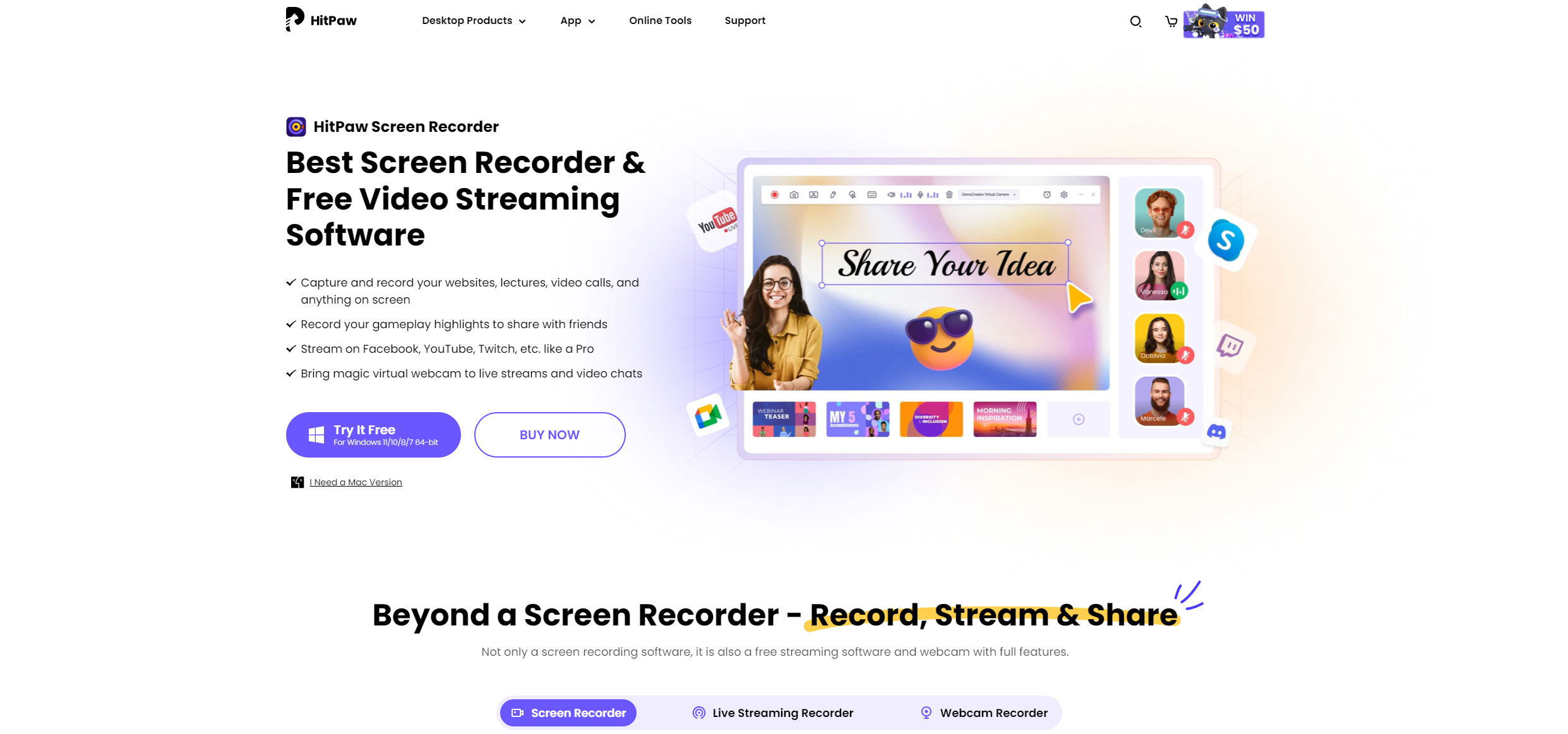
开始为流媒体平台或视频会议录制或演示您的内容。
4. 如何解决“录音未开始或中断”问题?
第 1 步:下载并安装
Android 版 ReiBoot
在你的电脑。
步骤 2:使用 USB 数据线将您的 Samsung A13 设备连接到计算机。

步骤 3:按照程序提供的具体说明在设备上启用 USB 调试。
步骤 4:启动 ReiBoot for Android 并单击“一键进入恢复模式”功能。
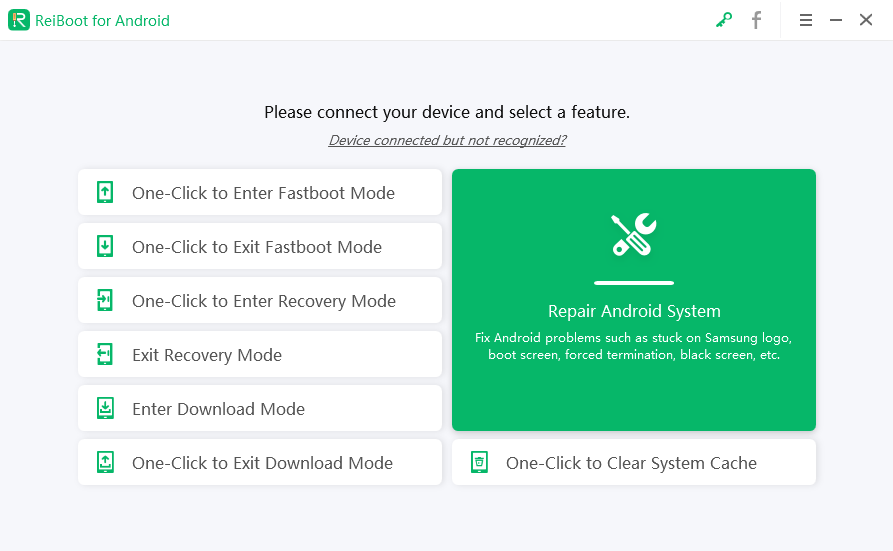
步骤 4:等待几秒钟,程序会将您的设备置于恢复模式。您的三星应该成功进入 Android 恢复模式。
5. 底线
三星 A13 上的屏幕录制可以使用内置录制器或第三方应用程序(例如 AZ Screen Recorder 或 DU Recorder)来完成。在 PC/Mac 上,Wondershare DemoCreator 和 HitPaw Screen Recorder 等工具提供录制功能。如果您遇到问题, Android 版 ReiBoot 可以帮助排除故障。按照以下步骤在 Samsung A13 或计算机上获得无缝录制体验。
